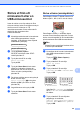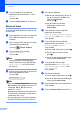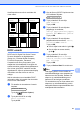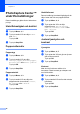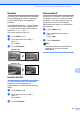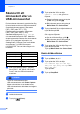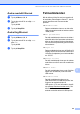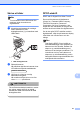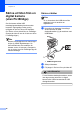User's Guide
Table Of Contents
- BRUKSANVISNING MFC-250C MFC-290C MFC-297C
- Godkännande och sammanställningar och publikation
- EU-deklaration om överensstämmelse
- Innehållsförteckning
- Avsnitt I: Allmänt
- 1 Allmän information
- 2 Ladda dokument och papper
- 3 Grundinställningar
- 4 Säkerhetsfunktioner
- Avsnitt II: Fax
- 5 Sända ett fax
- Aktivera faxläge mode
- Gruppsändning (endast svartvitt)
- Ytterligare sändningsfunktioner
- 6 Ta emot fax
- 7 Telefon- och externa enheter
- 8 Uppringning och lagring av nummer
- 9 Skriva ut rapporter
- 5 Sända ett fax
- Avsnitt III: Kopiera
- 10 Kopiering
- Avsnitt IV: Direkt fotoutskrift
- Avsnitt V: Programvara
- Avsnitt VI: Bilagor
- Register
- brother SWE
Skriva ut foton från en kamera
67
12
Skriva ut bilder 12
Obs
Ta ut minneskort eller USB-minne från
maskinen innan du ansluter en
digitalkamera.
a Kontrollera att kameran är avstängd.
Anslut kameran till USB
direktgränssnittet (1) på maskinen med
USB-kabeln.
1 USB direktgränssnitt
b Sätta på kameran.
När maskinen har känt av kameran visar
LCD-skärmen följande meddelande:
Kamera ansluten
c Välj fotot du vill skriva ut enligt
kameraanvisningarna.
När maskinen börjar skriva ut ett foto
visas Skriver på skärmen.
VAR FÖRSIKTIG
För att förhindra skada på maskinen, anslut
inte någon annan enhet än en digital
kamera eller USB-minnesenhet till USB
direktgränssnittet.
DPOF-utskrift 12
DPOF står för Digital Print Order Format.
De stora tillverkarna av digitalkameror
(Canon Inc., Eastman Kodak Company,
FUJIFILM Corporation, Panasonic
Corporation och Sony Corporation.) har
skapat den här standarden för att göra det
enklare att skriva ut bilder från digitalkameror.
Om du kan göra DPOF-utskrifter med din
digitalkamera, väljer du på kamerans display
vilka bilder som ska skrivas ut och hur
många.
Obs
Felet Ogiltig DPOF-fil kan inträffa om
utskriftsbeställningen som skapades på
kameran har blivit förstörd. Radera och
skapa en ny utskriftsbeställning med
kameran för att korrigera problemet. För
instruktioner om hur man raderar och
skapar en ny utskriftsbeställning, se din
kameratillverkares supportwebbsida eller
medföljande dokumentation.
1